「NovelAIを使ってみたいけど、使い方がよくわからない…」
そのようにお悩みではないですか?
確かに、公式サイトを開くと英語ばかりが並んでいてなんだか気後れしてしまいますよね。
この記事では、NovelAIの登録方法や日本語設定、イラスト生成の基本操作から詳しい設定までをわかりやすくご説明します!
「呪文」と言われているイラスト生成の際に必要なプロンプトもまとめているので、ぜひ参考にしてみてください。
- NovelAIはストーリーやイラストを生成できる有料サービス
- ストーリー生成のみ無料で試せる
- 月々約1,450円~約3,600円程で利用可能。(※2023年9月時点)
- 操作は単純、誰でも簡単に使える!
- 一部日本語に対応
NovelAIの基本情報!無料版は存在しない

NovelAIとはサブスクリプションサービスのひとつで、自分が指示した内容に沿ってAIがストーリーやイラストを生成してくれるというものです。
一時期無料で使えるコピーサイトがあるという話も出回っていましたが、こちらはすでに削除されています。
NovelAIでは、例えば以下のようなストーリーやイラストが作成できます。

イラストは自身が書いたものを元に生成することも可能ですが、学習機能はありません。
そして使用する際に気になるのが「日本語版や無料版は無いのか」ということですが、残念ながら日本語版も無料版も存在しません。
しかし、イラストの生成はできないもののストーリーの生成は無料トライアルプランで試すことができますし、設定で一部日本語表示にすることができます。(※サービスのすべてが日本語に対応しているわけではありません。)
最初に日本語表示設定をしておくとその後が楽でしょう。
また、多くのNovelAIユーザーが使用しているDeepL翻訳をダウンロードしておくと、呪文入力の際大変便利です。
NovelAIの登録方法4STEP

ここでは、NovelAIに登録するまでの手順を4つに分けてわかりやすくご説明します。
ログイン
「NovelAI」で検索、検索結果の「NovelAI-The AI Storyteller」をクリックすると以下のような画面が開きますので、画面上部のLoginをクリックしましょう。
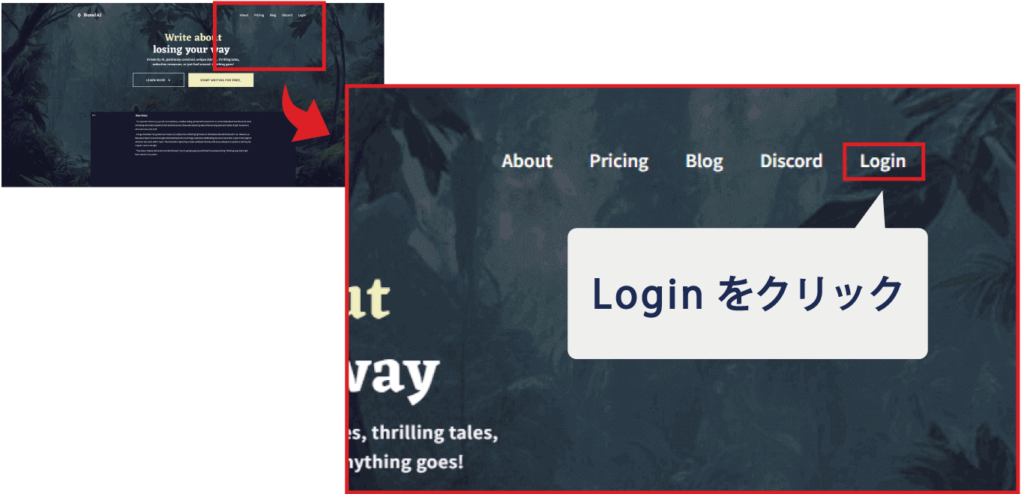
Sign Up
すると以下のような画面に切り替わりますので、左側上部にあるSign Upをクリックします。
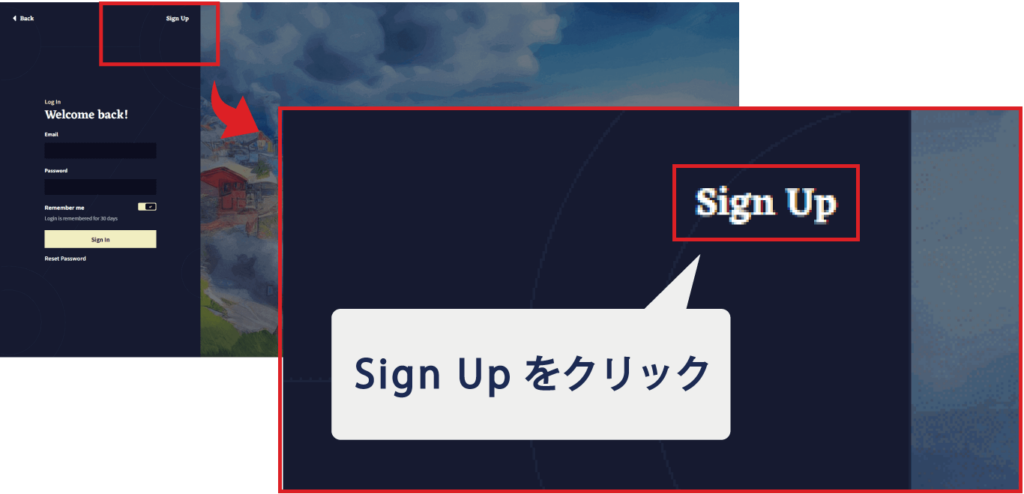
新規アカウントを設定
次にメールアドレス・パスワードを入力し、Start Writingのボタンをクリックします。
メールアドレスとパスワードは、確認用の欄にも入力しましょう。
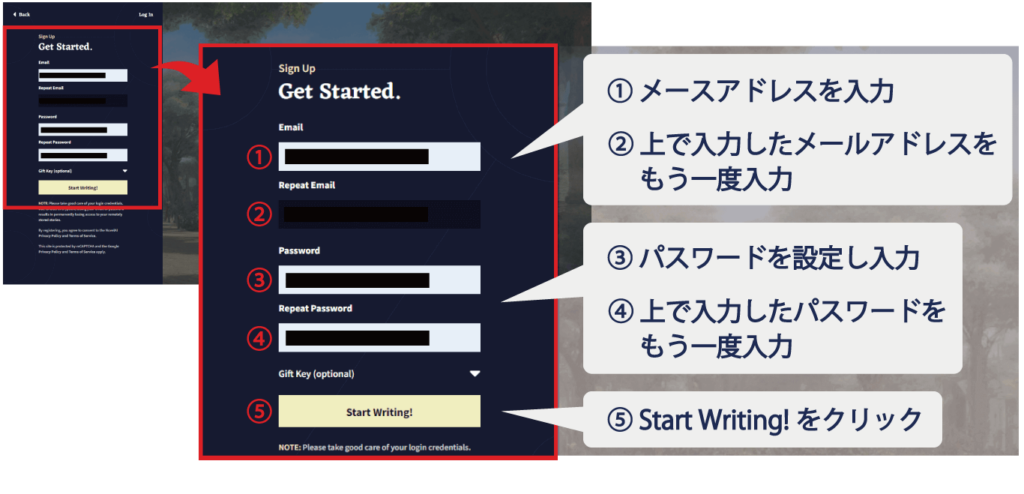
メールのリンクからログイン
登録したアドレスにメールが届きますので、その中のリンクをクリックします。
クリックして開いたNovelAIの画面でもう一度Loginをクリック、画面が変わったら登録したメールアドレスとパスワードを入力しましょう。

最後にSign Upのボタンを押せば登録完了となります。
NovelAIの使い方

ここでは、NovelAIの設定方法や使い方についてご説明します。
言語を日本語に変更する
登録が完了したら、まずは日本語設定をしておくと操作しやすいでしょう。(※サービスのすべてが日本語に対応しているわけではありません。)
以下で日本語設定の手順を3つのステップに分けて解説します。
メニューを開く
まずはホーム画面でメニューを開きましょう。
画面左上の▶をクリックするとメニューが開きます。
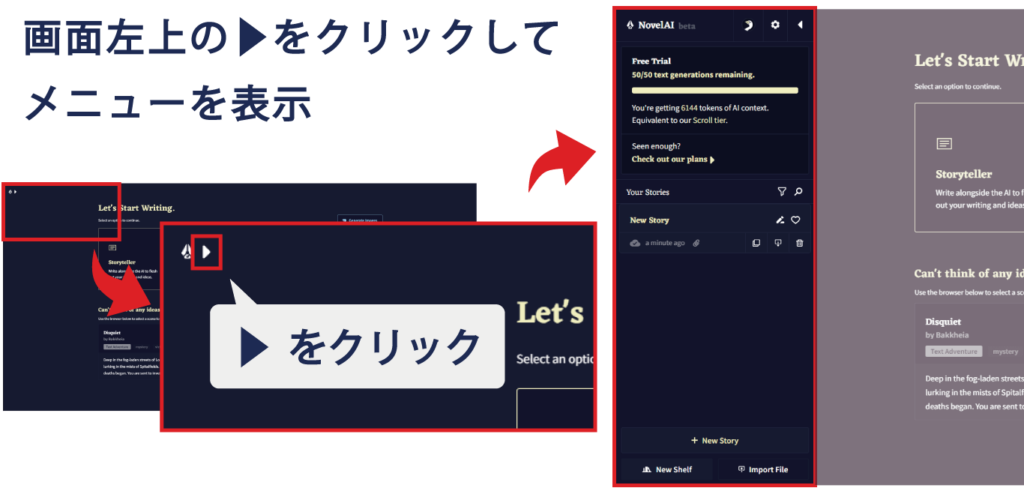
設定画面を開く
メニュー右上に表示されている歯車のマークをクリックして設定画面を開きます。
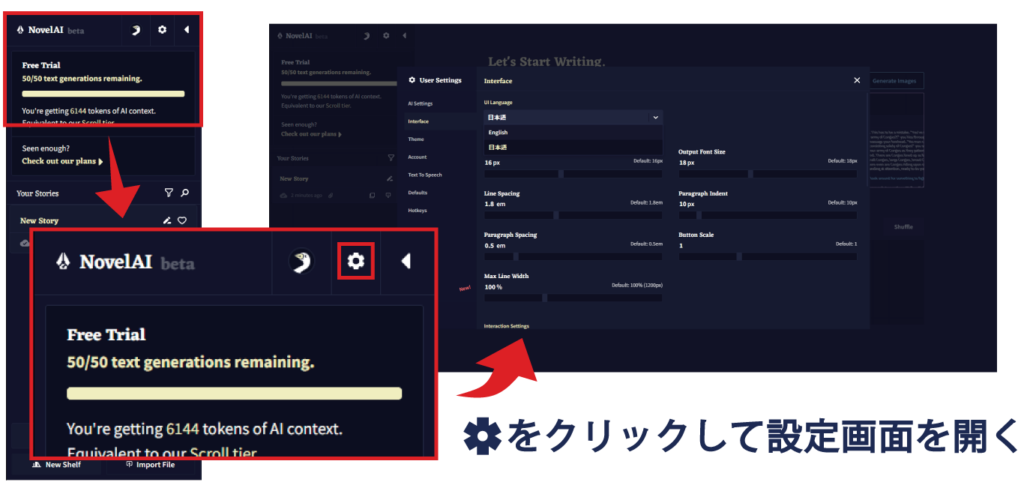
言語設定で日本語を選択
設定画面左側に表示されたメニューの中から「Interface」を選んでクリックします。
「Ul Language」をプルガウンして日本語を選択して設定完了です。
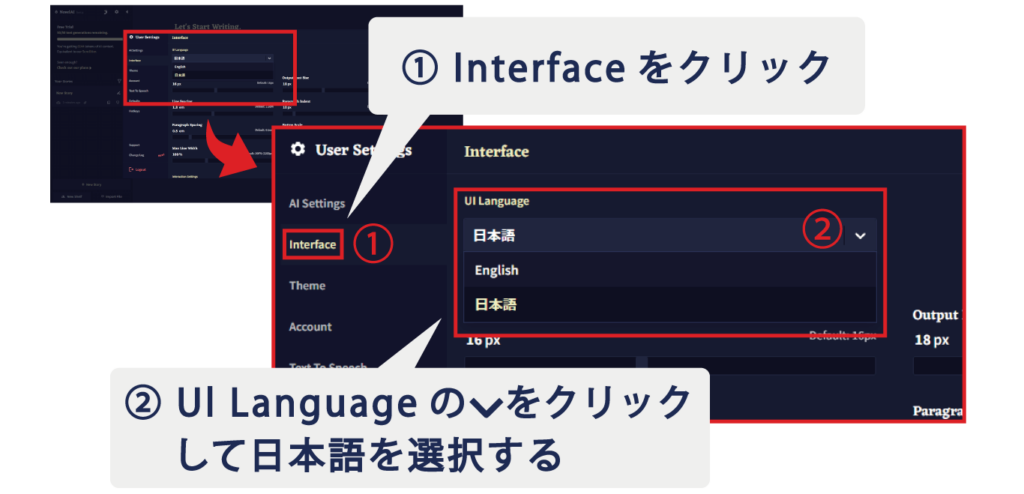
有料プランに登録する
NovelAIは無料で使用することができないため、まずはサブスクリプション登録をする必要があります。
以下に各プランの内容をまとめました。
| プラン | Tablet (タブレット) | Scroll (スクロール) | Opus (オーパス) |
|---|---|---|---|
| 月額 | 10$/月 (約1,450円) | 15$/月 (約2,200円) | 25$/月 (約3,600円) |
| 毎月貰える トークン(通貨) ※単位はAnlas | 1,000 Anlas | 1,000 Anlas | 10,000 Anlas |
| 記憶文字数 | 12,288文字 | 24,576文字 | 32,768文字 |
| 生成可能な イラストの枚数 | 約200枚 | 約200枚 | 約2,000枚 通常サイズ以下の 画像生成が無制限 |
表を見てわかる通り、TabletとScrollの差は文字数のみです。
Scrollは「ストーリー生成向けプラン」と言えるでしょう。
また、画像の生成では1枚につき約5Anlasを消費しますが、1度目の生成で思い通りの画像が生成できるのは稀です。
 らいぷ
らいぷ思い通りの画像に辿り着くまでに何度も生成を繰り返したり、4枚同時生成を試してみたりするよ。
 にっつ
にっつまずはTabletで契約して、その後Anlasが足りないようならOpusに変更、という流れがよさそうだね。
サブスクリプション登録までの手順は4つです。
設定画面を開く
まずはホーム画面左上の▶をクリックしてメニューを表示させます。
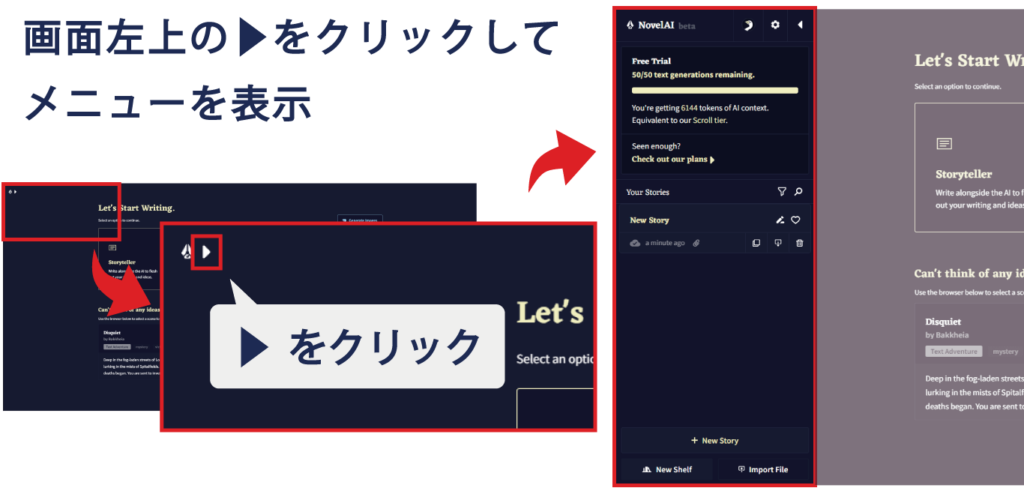
メニュー上部の歯車マークをクリックして設定画面を開きましょう。
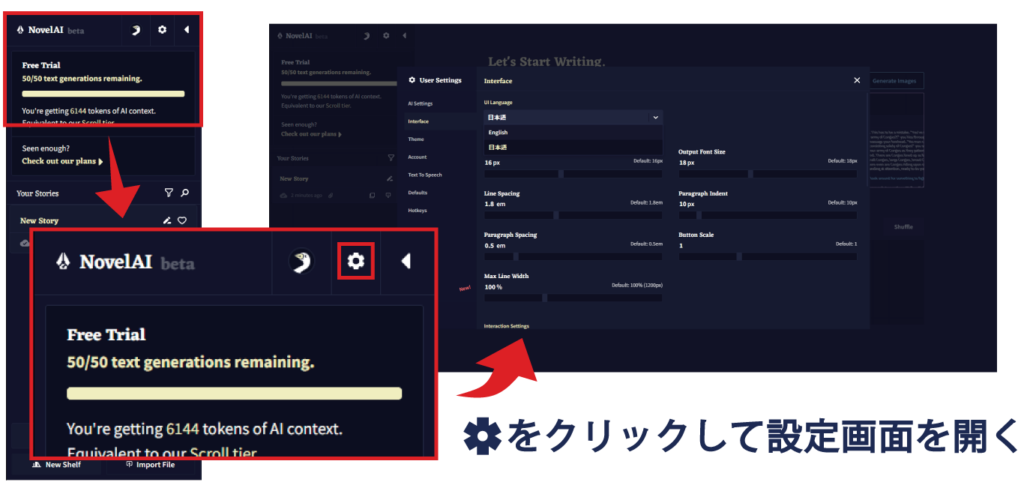
アカウント画面でプランを変更
ユーザー設定のアカウントをクリック、現在のティアと書かれている部分が現在のプランです。
管理をクリックして進むを選ぶとプランの画面が開きます。
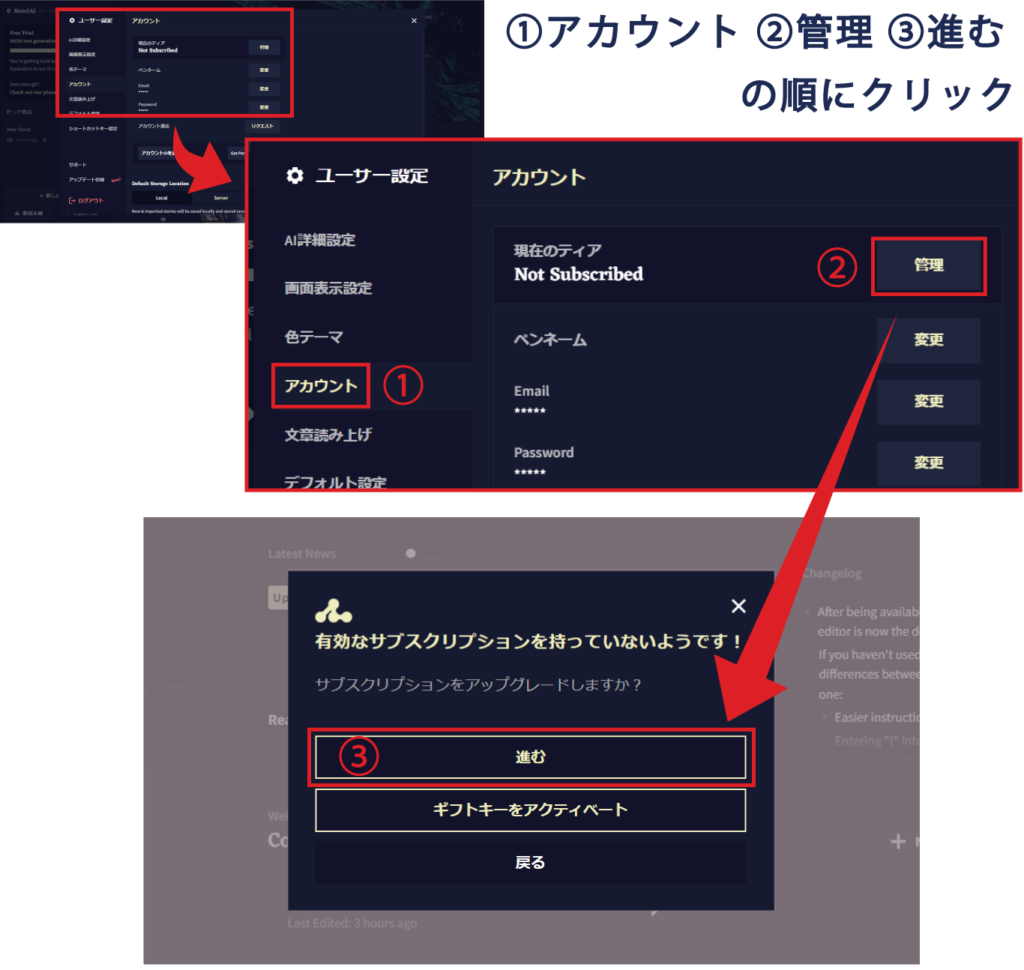
プランを選ぶ
Tablet(タブレット)、Scroll(スクロール)、Opus(オーパス)の中から希望するプランを選択します。
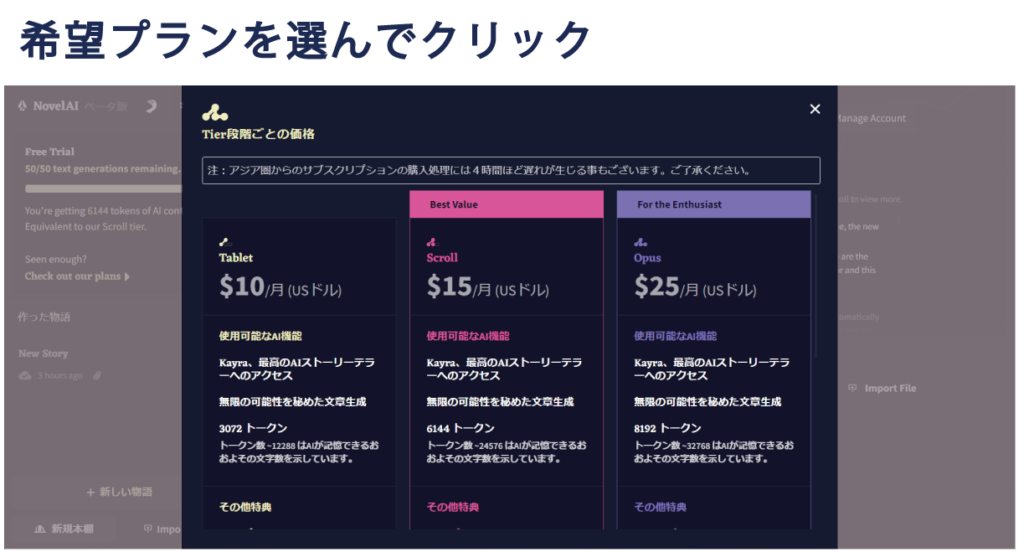
支払いを設定する
最後に、指示に従ってクレジットカードやPayPalで支払いの設定をして完了です。
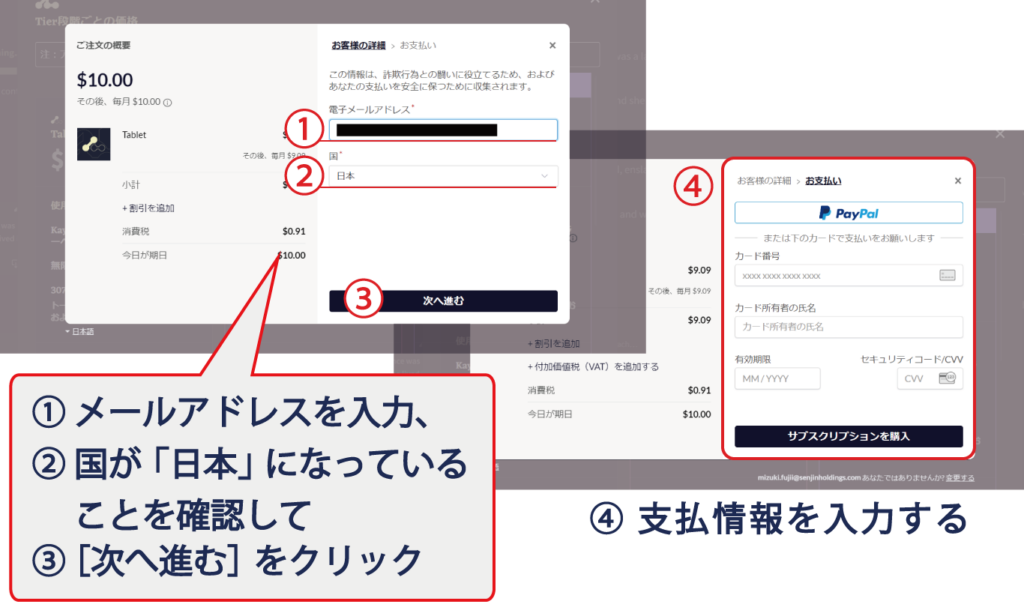
ストーリーを生成する
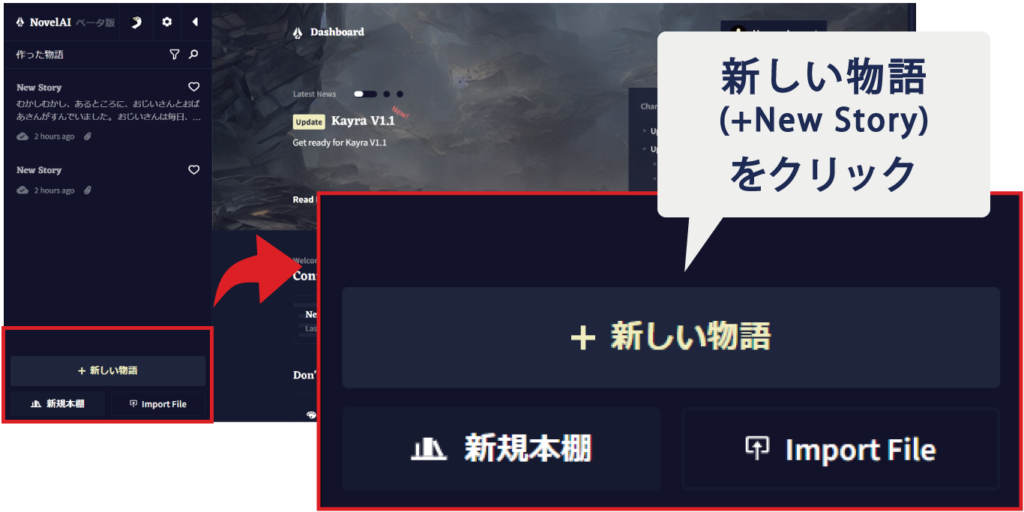
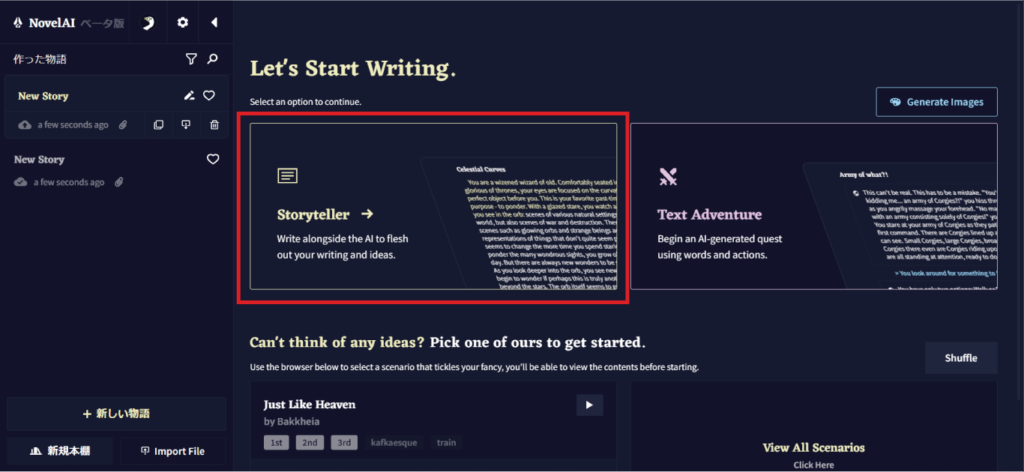
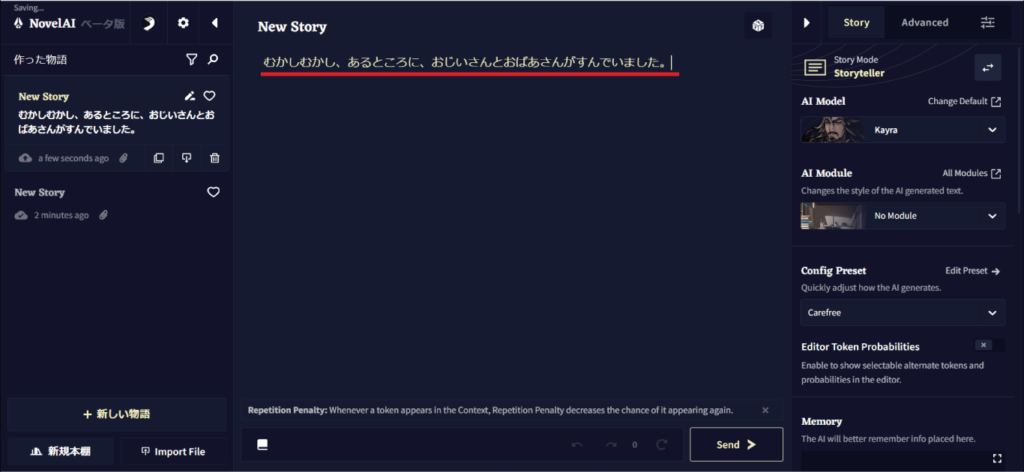
ボックスに物語の冒頭となる文章を好きに 入力しましょう。
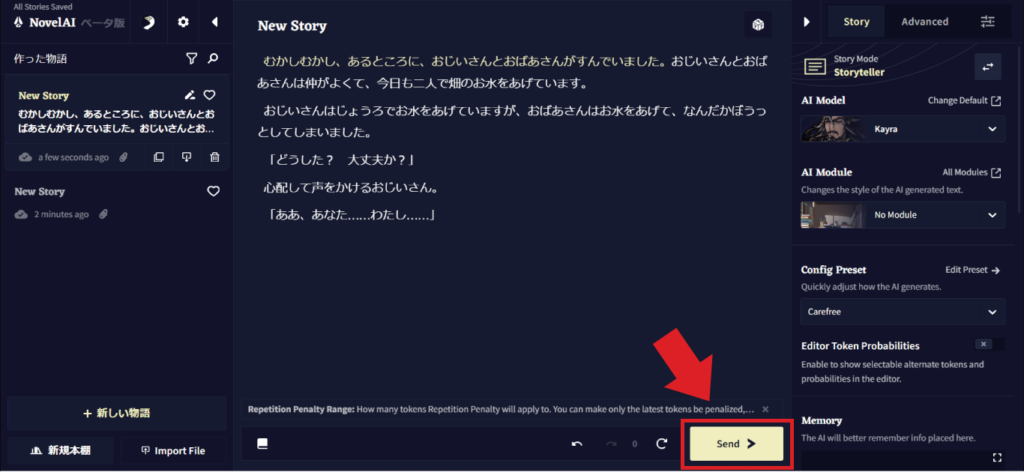
Sendをクリックすると、AIが物語の続きを生成してくれます。

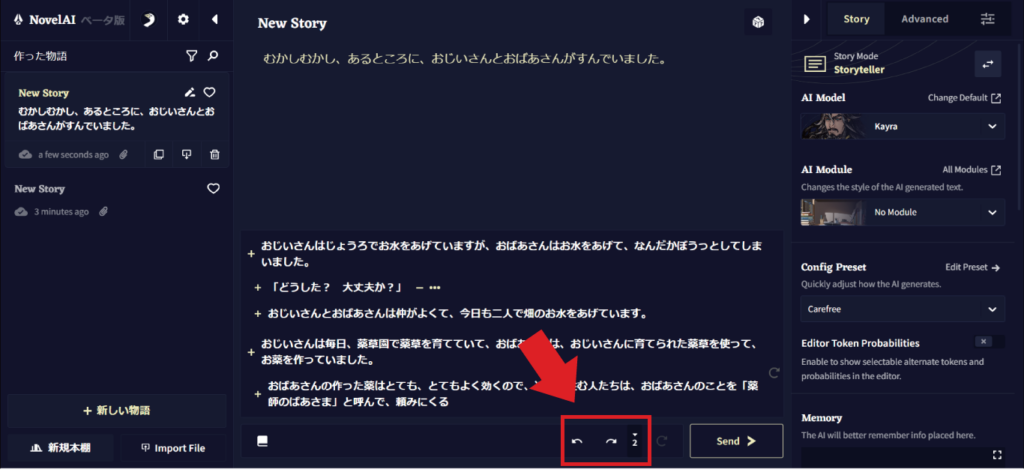
生成された文章が気に入らなければSendの横にあるボタンで生成しなおしたり、一度生成した文章に戻したりできます。
そのまま続きの文章を入力したり、生成された文章の一部を消して直接書き換えても構いません。
再びSendをクリックすれば、続きが生成されます。
イラストを生成する
ここでは、イラスト生成の基本操作や設定について解説します。
 らいぷ
らいぷキャラを固定して違うポーズを取らせたい場合は「シード値」の項目にジャンプしてね!
呪文でイラストを生成する
呪文で画像を生成する基本的な操作について、5つのステップで解説します。
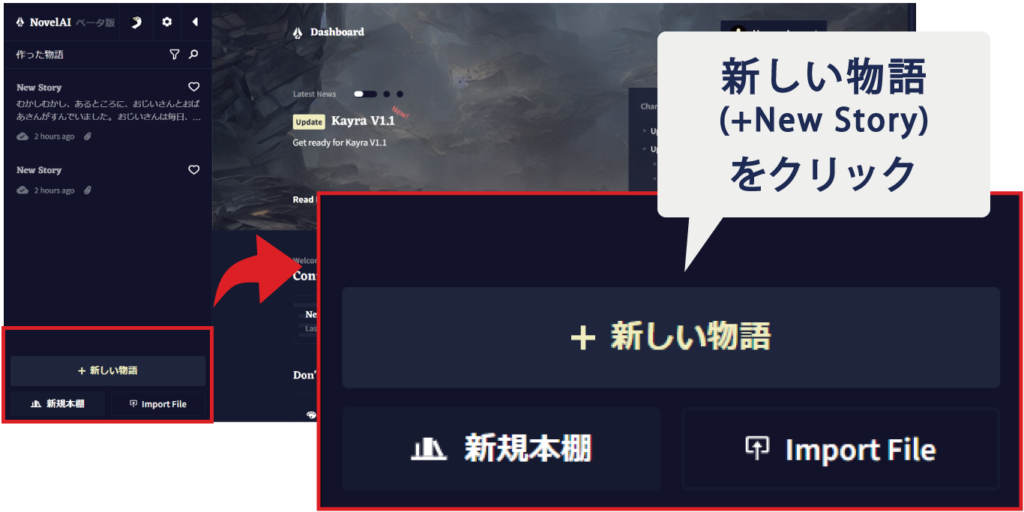
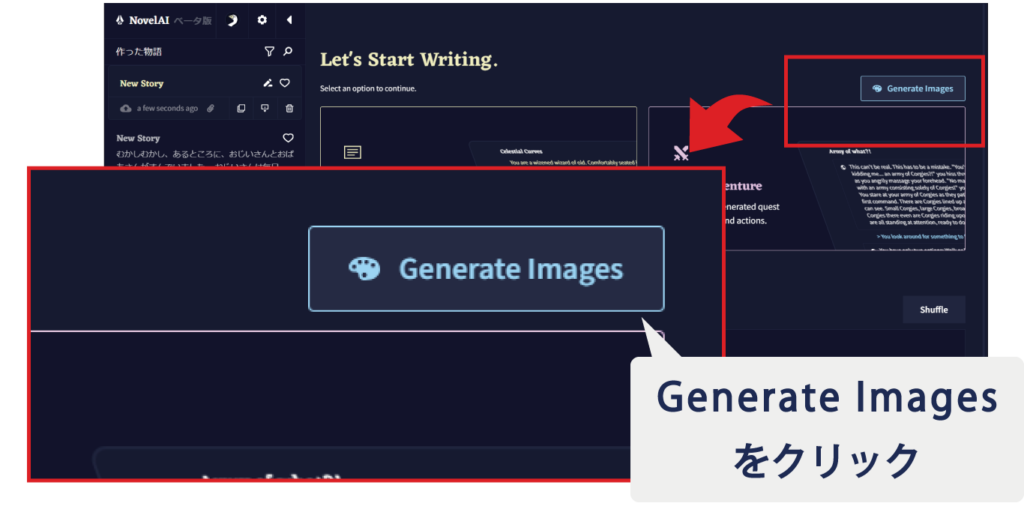
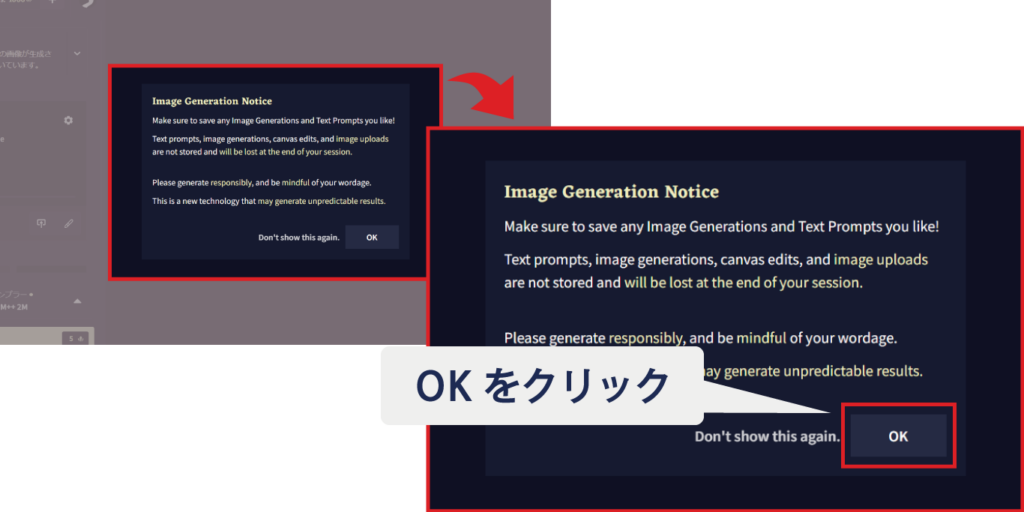
英語で注意書きが出てきますが、 OKをクリックして大丈夫です。
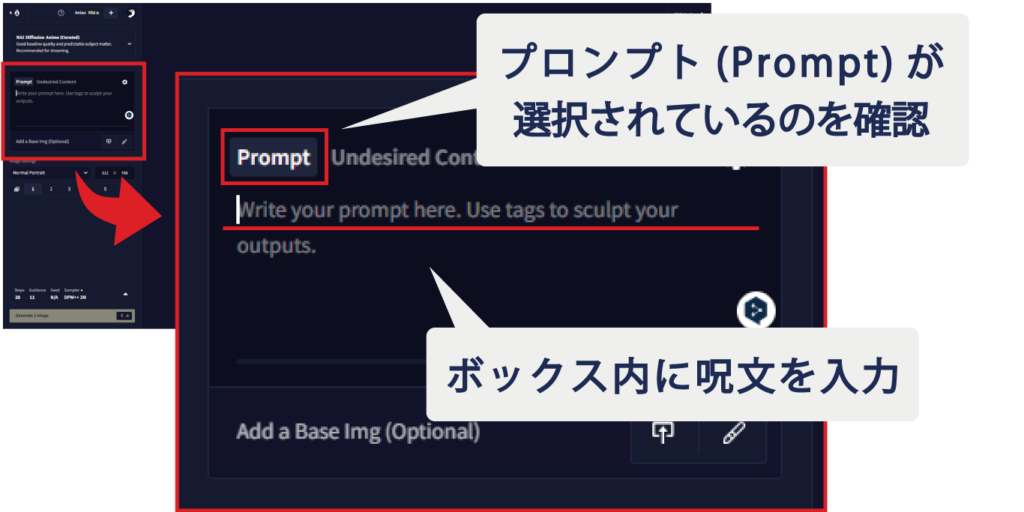
画面左上部にプロンプトを入力するボックスがあるので、作りたいイラストをイメージして呪文を入力します。
| 呪文入力のルール 呪文は英語で入力 , (半角カンマ) + 半角スペースを付ける {呪文}強化、[呪文]弱化で呪文の反映度合いに強弱をつける |
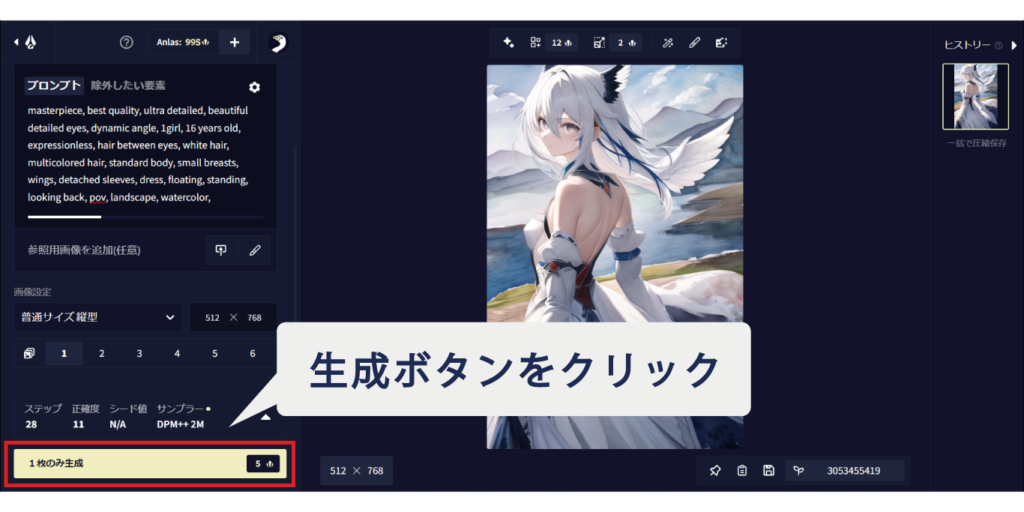
傑作・ベストクオリティ・ウルトラディティール
目を美しく・動きのある角度・1人の少女・16歳・無表情
目の間に髪・白髪・メッシュ・スレンダー・小さな胸
羽・肩と袖が分かれた服・ドレス・浮遊感・立つ・振り返り
煽り・ランダム背景・水彩風
今回は、後ほど記事中でも紹介する呪文を使って入力しました。
入力が終わったら画面左下の生成ボタンを押し、5秒程度待てばイラストが生成されます。
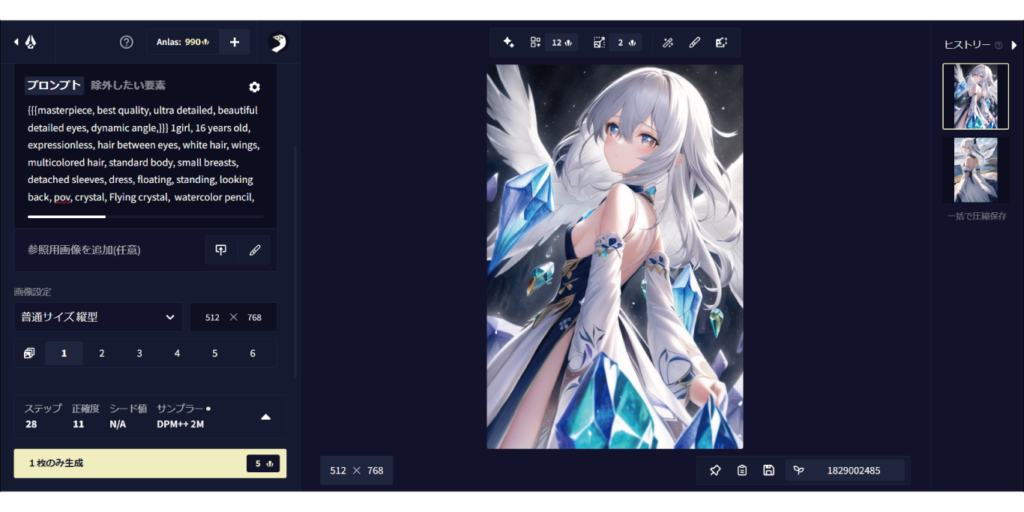
イメージと違ったところがあれば呪文を修正してもう一度生成します。
同じ呪文を入力していても生成されるイラストは変わるので、呪文をいじらずもう一度同じ呪文で生成してみもよいでしょう。
 にっつ
にっつつまり一度うまくいった呪文で同じイラストを出そうとしても、全く同じイラストは出てこないんだ。
 らいぷ
らいぷガチャ要素強いよね~

以上が基本的なイラスト生成方法ですが、もっと詳しく知りたい場合は下記を参考にしてみてください。
反対呪文(ネガティブプロンプト)を使う

画面左、Promptの隣にあるUndesired Content(除外したい要素)のタブを開きます。
ここに入力するのが反対呪文と言われるもので、「低品質(low quality)」「指の欠損(missing fingers)」などを入力しておくことで生成されるイラストのクオリティを高めます。
生成されたイラストを編集する
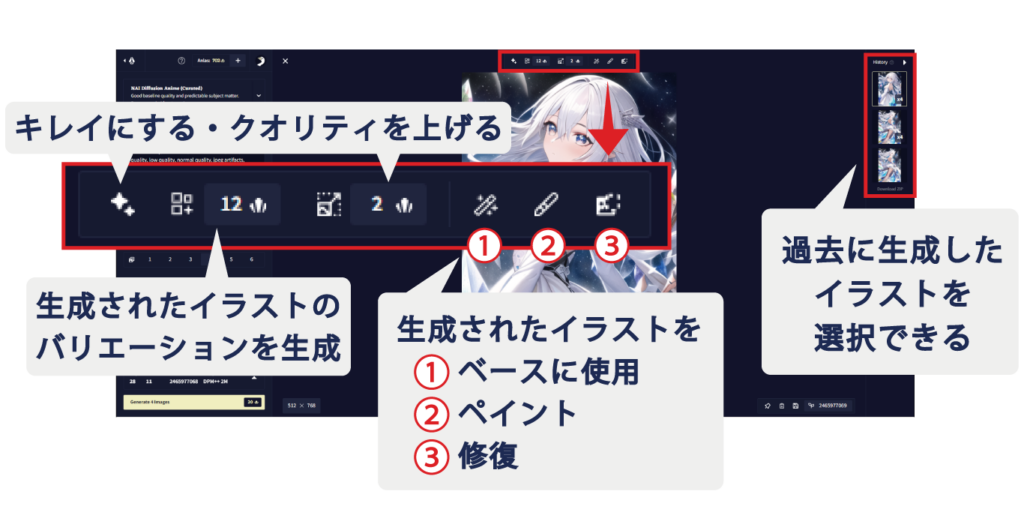
生成したイラストの上部のアイコンを選択すれば、イラストをきれいにしたり、イラストのバリエーションを生成することもできます。

自分で描き加えることもできるので、得意な方は挑戦してみるとよいでしょう。
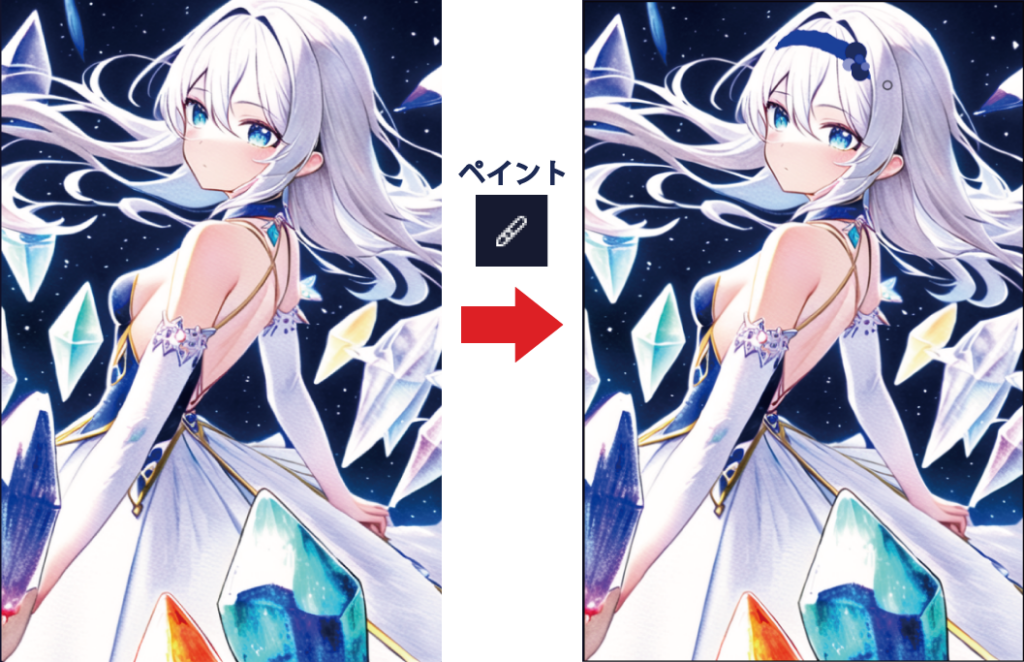
AIモデル(NAI Diffusion Anime)の選択
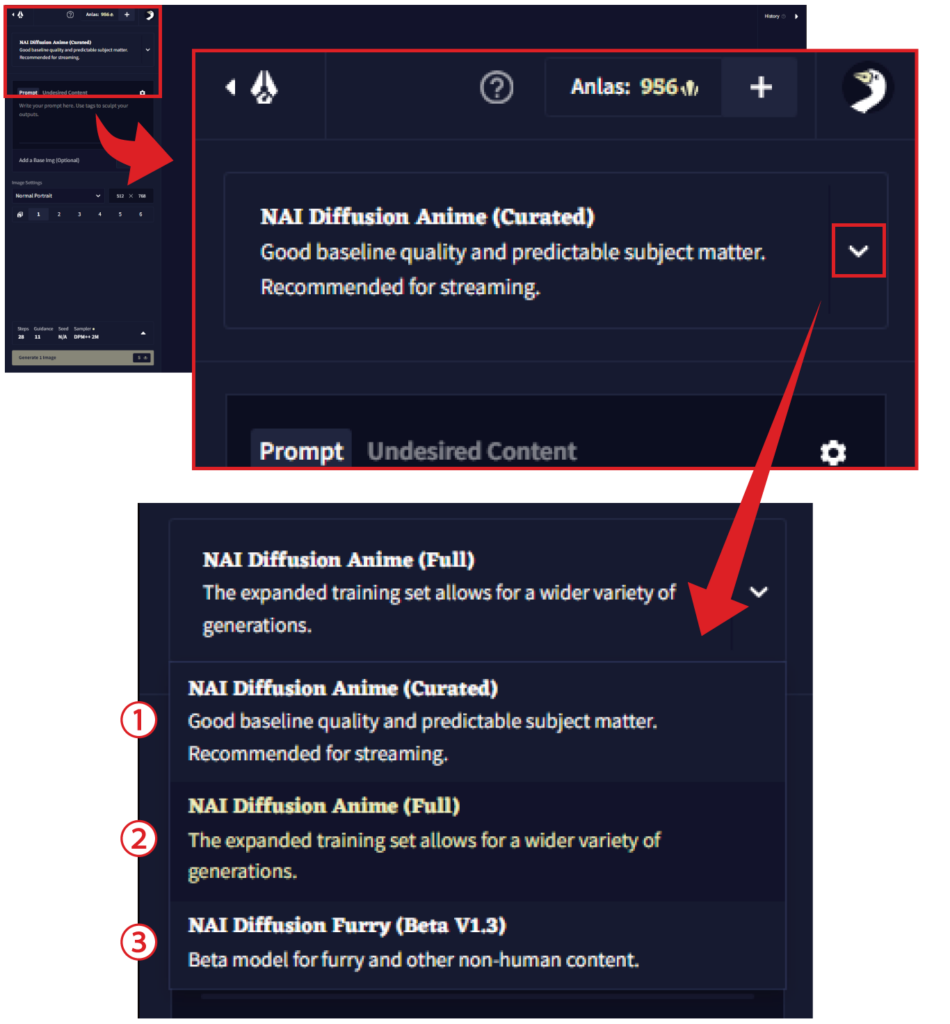
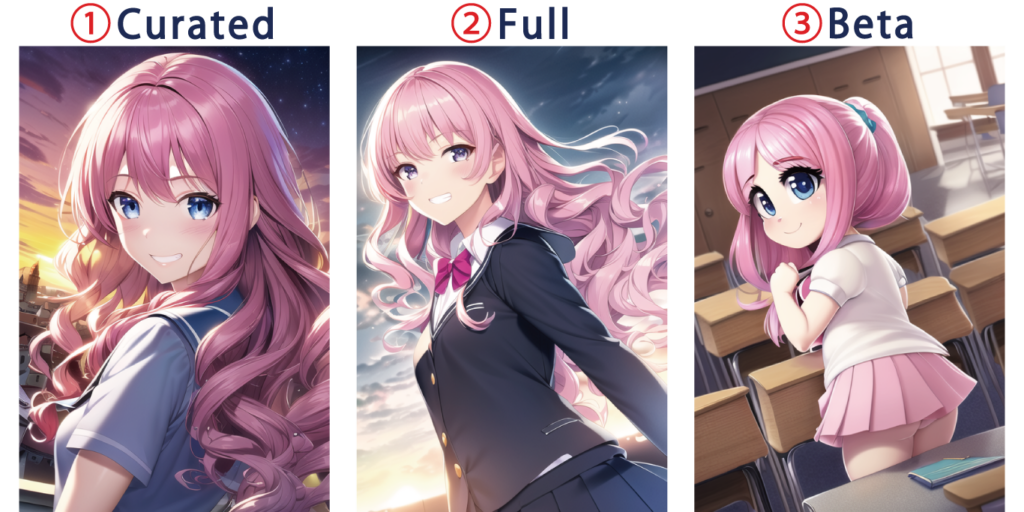
画面左側上部の「NAI Diffusion Anime」という項目をプルダウンすると、3つのモデルから選択することができます。
①のCuratedがスタンダードなモデルで、②のFullは制限が解除されCuratedでは生成不可能なR18系のイラストが生成できます。
シード値やその他の設定
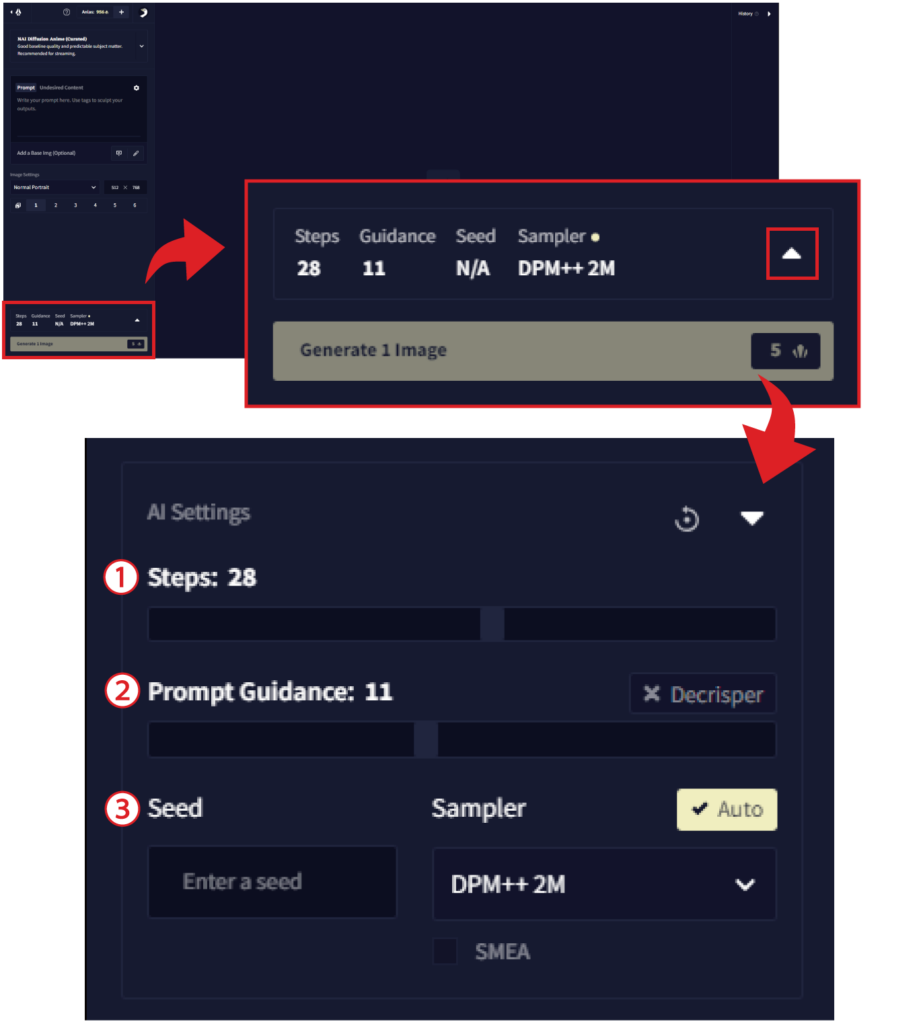
画面左下のAll Settingを開くと、①AIの試行数、②呪文の反映度合い、③シード値の設定を行うことができます。
①Steps
画像を生成するまでのAIの試行数を調節します。(デフォルトでは28回に設定されています。)
②Prompt Guidance
入力した呪文をどれくらい忠実に再現するかを調整できます。
値が低ければAIが自由に創造し、値が高くなるのに比例して呪文に沿った内容のイラストに仕上がります。
③Seed
一度出たキャラを固定したいとき等に使用します。
 にっつ
にっつNovelAIは全く同じ呪文を入力しても同じイラストやキャラクターをもう一度生成することはできないんだったよな。
 らいぷ
らいぷうん!でもシード値使えばできるんだよね!
Seed値を使えば、全く同じとはいかないまでも一度生成したイラストとごく似たイラストを生成したり、キャラを固定したまま違うポーズを取らせたりすることが可能です。
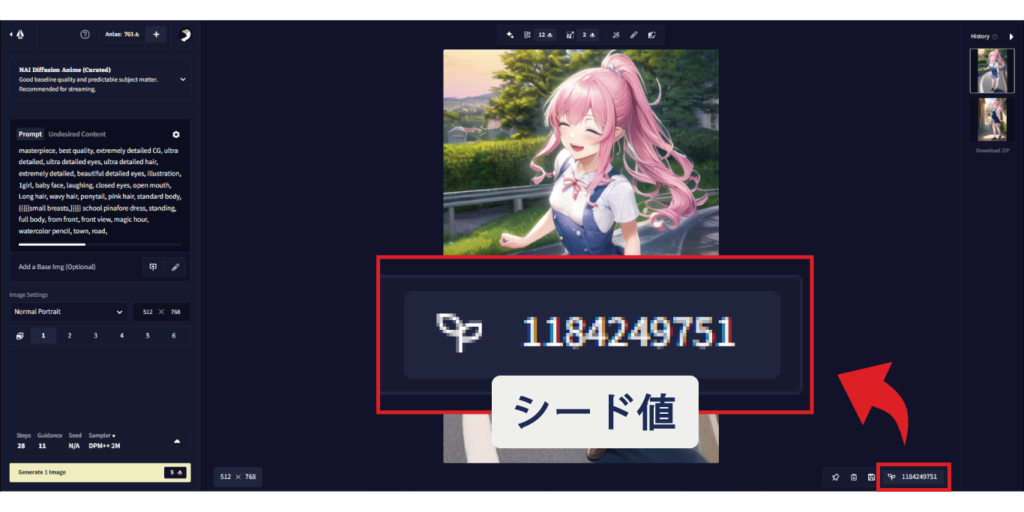
イラストが生成されたとき右下に表示されている数字がシード値です。
このシード値をクリックすると、③のSeedと書かれた欄に自動的に反映させることができます。
下記は、一番左のイラストのシード値を用いて違うポーズの呪文で生成した例です。

細かい違いはあれど同じだいたい同じようなキャラクターに別のポーズを取らせることができました。
自前の画像を読み込ませる
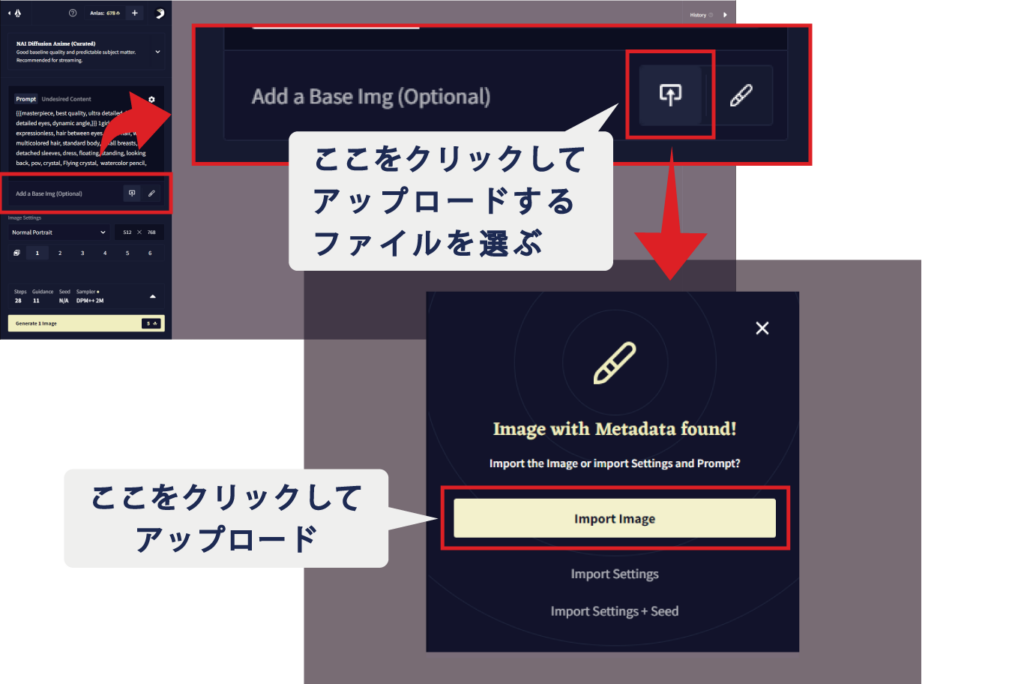
画面左の中腹あたりにあるアップロードボタンから画像を読み込むことができます。
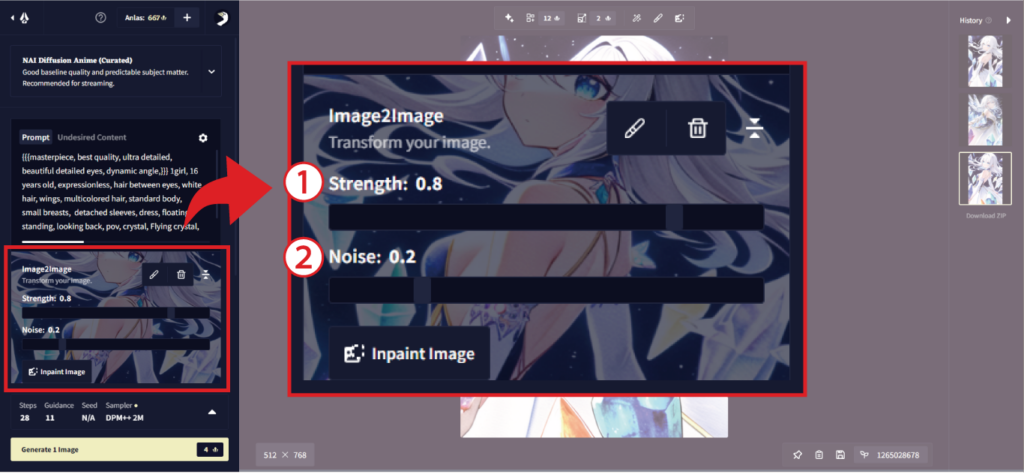
アップロードが完了すると、設定メニューの背景に読み込ませた画像が反映されます。
①Strength
数値が高いほどAIが自由に元絵を解釈し、数値が低くなるほど元絵の面影を残します。
②Noise
数値が高いほどイラストへの書き込みが増え、低いほど少なくなります。
設定をいじってみるといろいろなことができますので、ぜひ試してみてください。
NovelAIで便利な呪文一覧
NovelAIにおいての呪文とはプロンプトを指す言葉です。
プロンプトとは?
描いてほしい内容をAIに指示する言葉のこと
プロンプトには「こんなイラストを描いてほしい」と指示を出すポジティブプロンプトと、「これは描かないでほしい」と指示するネガティブプロンプトがあります。
NovelAIは一部日本語にも対応していますが、基本的にプロンプトは英語で入力する必要があります。
 にっつ
にっつ日本語での入力はイラストに反映されないことも多いんだ。
 らいぷ
らいぷ英語入力の方がいい結果が得られやすいよね!
プロンプトは画面左部分のボックスに入力します。
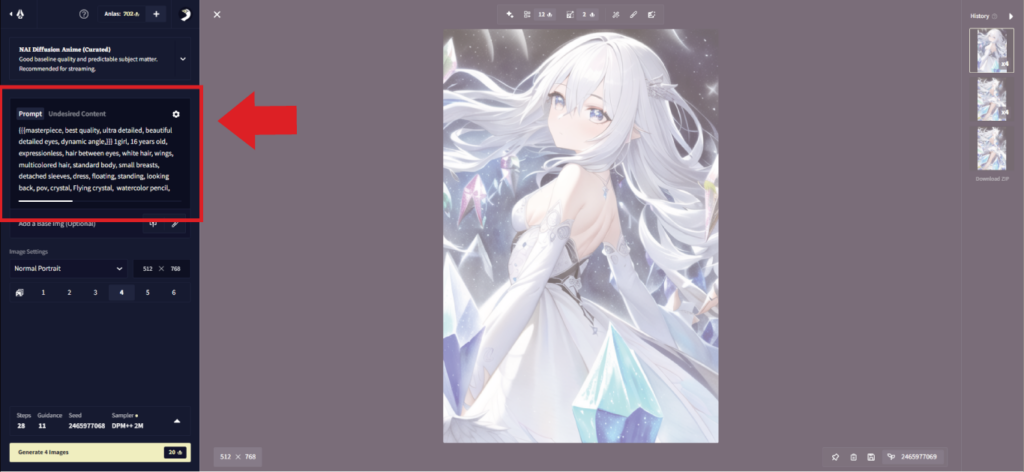
最初に書かれている要素ほど強く反映されたイラストが出力されます。
 にっつ
にっつ満面の笑みなら「smile」を最初のほうに持ってきて、微笑なら後ろのほうに入力する、っていう感じだね。
また、{}と[]で強弱をつけることもできます。
{ }は1.05倍強く、[ ]は1.05分弱く表現され、{{{{{smile}}}}}や[[[smile]]]のように強弱をつけることも可能です。
これらの法則と呪文を駆使して、思い通りのイラストを作ってみましょう!
▼▼ 呪文一覧 ▼▼
※下記タブをクリックして呪文を探せます。
どんなイラストを生成する場合にもとりあえず入れておけば間違いない呪文(ポジティブプロンプト)をピックアップしました。
| 傑作(きれいなイラストになる) | masterpiece, |
| ベストクオリティ (クオリティの高いイラストになる) | best quality, |
| グラデーションがきれいに出る | extremely detailed CG, |
| ウルトラディティール (詳細なイラストになる) | ultra detailed, |
| こだわりたい対象を指定 | ultra detailed 〇〇, |
| より詳細なイラストになる | extremely detailed, |
| さらにこだわりたい対象を指定 | extremely detailed 〇〇, |
| 指定対象を細部まで美しく | beautiful detailed 〇〇, |
| イラスト | illustration, |
| 動きのある角度 | dynamic angle, |
| 浮遊感 | floating, |
▼こちらはイラストのクオリティを高めるための反対呪文(ネガティブプロンプト)です。
| 間違った身体の構造 | bad anatomy, |
| おかしな手 | bad hands, |
| 変形した手 | mutated hands, |
| 指の欠損 | missing fingers, |
| 指の数が少ない | fewer digits, |
| おかしな足 | bad feet, |
| 腕がない | missing arms, |
| 長い首 | long neck, |
| 醜い | disfigured, ugly, |
| ぼけ | blurry, |
| エラー | error, |
| 最低品質 | worst quality, |
| 低品質 | low quality, |
| 通常画質 | normal quality, |
| 低解像度 | lowres, |
| JPEG画質 | jpeg artifacts, |
| ユーザー名 | username, |
| テキスト | text, |
| サイン | signature, |
| 透かし | water mark, |
| 余分な桁数 | extra digit, |
| 切り抜き | cropped, |
NovelAIについてよくある質問

ここでは、NovelAIについてよくある質問をまとめました。
NovelAIのコピーサイトが出たというのは本当ですか?
2022年に存在し、X(旧Twitter)でも騒がれていたNovelAIのコピーサイトですが、現在は閉鎖されています。
NovelAIはどうしても無料で利用できないですか?
無料版でもストーリーの生成は可能ですが、画像の生成はできません。
無料版のFree Trial(フリートライアル)では、Scroll(スクロール)と同じく6144トークン分の記憶容量でストーリー生成を楽しむことができます。
筆者が試しに使ってみた結果、無料トライアルプランでも以下のようなストーリーが生成されました。
筆者は英語がわからないのでGoogleで翻訳しながら試してみました。
魔法が禁じられた国で魔法の力を得て、強力な魔術師となり国を従えていく少女の話が生成されました。
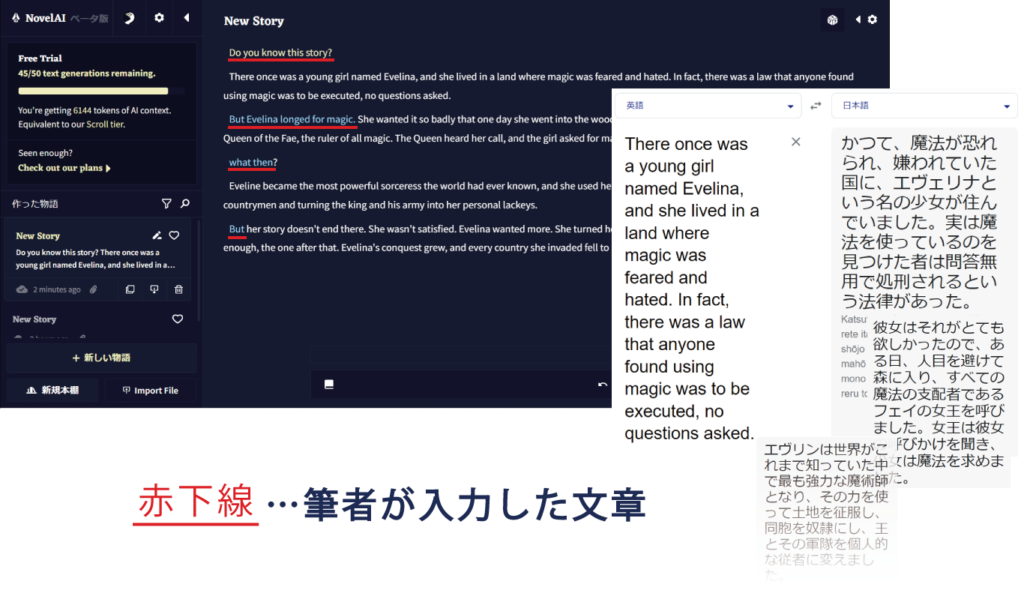
生成回数の上限は50回ほどです。
画像の生成を目的としているのでなければ、フリープランでも十分楽しめるでしょう。
NovelAIの料金はどれくらいですか?
月々10$~25$、日本円にして月々約1,450円~約3,600円程です。(※2023年8月現在の為替を参考に算出)
NovelAIの使い方 まとめ
以上、NovelAIの使い方についてご説明しました。
簡単な操作で想像以上に面白いストーリーやクオリティの高いイラストが簡単に作れてとても楽しいので、ぜひ試してみてほしいサービスです。
手指などの細かい部分の生成にはまだ難しい部分があるようですが、今後さらに開発が進み精度も上がっていくでしょう。
ご紹介した呪文を参考に、ぜひ自分好みのイラストを作ってみてください。
- NovelAIはストーリーやイラストを生成できる有料サービス
- ストーリー生成のみ無料で試せる
- 月々約1,450円~約3,600円程で利用可能。(※2023年9月時点)
- 操作は単純、誰でも簡単に使える!
- 一部日本語に対応

